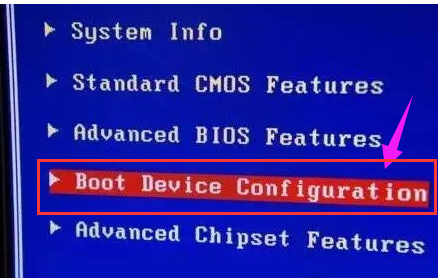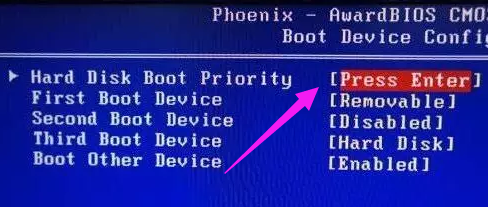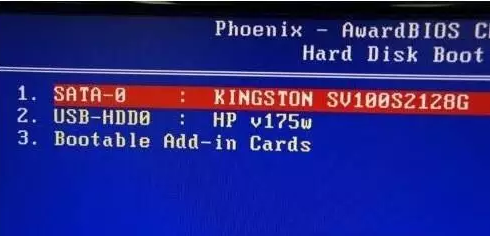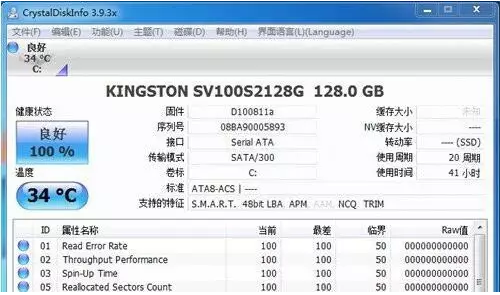固态硬盘安装教程
|
固态硬盘使用现在越来越普遍了,其在提升性能的同时,也为了用户的使用方便,强大的性能可以帮助计算机提高系统和软件运行的速度。那么应该如何安装固态硬盘呢?还不知道应该如何操作的朋友们下面就来看看小编带来的这篇详细教程吧,希望你会喜欢哦。
固态硬盘安装教程 在机箱内找出安装SSD的线材,首先是SSD的电源输入接口,这个是由电脑的电源引出的线材。P4字样并没有特别的含义,只是标注这是电源提供的第四个此类接口。形状是扁嘴形 固态硬盘图-1
接着是SSD硬盘的数据输入输出接口,SATA线,宽度比硬盘电源线要短很多,比较小同样是扁口 电脑硬盘图-2
安装一块金士顿SSD,型号SSDNow V100 128G,标称读写性能为250/220 MB/S 硬盘图-3
线材对准SSD尾部相应的接口,基本上很难搞错,因为接口都是专用的,弄错了是插不进去的 硬盘图-4
将电源和数据线接驳在对应的SSD接口位置上后, 安装固态硬盘图-5
安装就基本算完成了 安装固态硬盘图-6
放进机箱,把侧板盖上,就算完成了,最后我们要安装操作系统。 安装之前先开机根据屏幕提示按键盘上相应的键进入到BIOS界面 安装固态硬盘图-7
选择图上这项,设备启动设定 安装固态硬盘图-8
再点第一项,进入下面的界面 安装固态硬盘图-9
系统安装完成后,重启两次电脑,利用软件检测下SSD的基本信息 硬盘图-10
使用CrystalDiskMark软件测试性能,一切正常,与金士顿产品标注的性能水准一致 安装固态硬盘图-11
测试SSD的性能,对文件进行复制和压缩,解压出一个Office2007的文件所用时间,不到20秒,文件大小为900MB 电脑硬盘图-12
以上就是安装固态硬盘的方法了。 |